Seitenzählerliste
Sie können die Seitenzählerliste bei Bedarf manuell drucken.
Die für die Liste gedruckten Elemente sowie eine Beschreibung eines jeden Elements finden Sie weiter unten.
Abt. ID
Wenn <Verwaltung per Abteilungs ID> definiert wurde, wird die Abteilungs ID gedruckt.
Die Abteilungs IDs werden in aufsteigender Folge gedruckt.
PG TOTAL
Druckt die Gesamtzahl der Seiten für die Funktionen Drucken, Kopieren, Scann und die Druckerfunktionen.
PG LIMITS
Druckt die Beschränkungen für das Druckvolumen für die Funktionen Drucken, Kopieren, Scann und die Druckerfunktionen.
|
WICHTIG
|
|
Nur ein Administrator kann die Seitenzählerliste drucken.
|
Drucken der Seitenzählerliste
1.
Betätigen Sie die Taste  .
.
 .
.2.
Berühren Sie nacheinander die Tasten [Einstellungen Verwaltung] → [Anwenderverwaltung] → [Verwaltung per Abteilungs ID].
3.
Berühren Sie nacheinander die Tasten [Ein] → [Seitensummen].
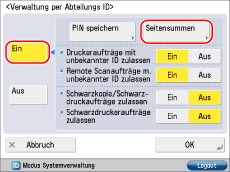
4.
Berühren Sie die Taste [Liste drucken] → Wählen Sie einen Typ für <Liste Seitenzähler> → Berühren Sie die Taste [Druckstart].
Die Seitensummen, die zu Druckaufträgen ohne Abteilungs ID (leer gelassen) gehören, entsprechen der Anzahl der von Computern gedruckten Seiten mit einer nicht gespeicherten Abteilungs ID. Diese Drucke werden als Drucke mit unbekannten IDs bezeichnet.
Wenn Sie die Taste [Groß2 Zähl.verwaltung] berühren, wird ein großes Blatt Papier (A3) als zwei Druckseiten gezählt.
|
HINWEIS
|
|
Wenn Sie den Druckvorgang abbrechen möchten, berühren Sie die Taste [Stopp].
Durch Berühren der Taste [Schließen] schließen Sie das Display, das während des Druckens der Zählerinformation angezeigt wird.
|
5.
Berühren Sie die Tasten [OK] → [OK].